Afbeeldingen tonen op mobiele apparaten
Het kan voorkomen dat afbeelding van producten niet worden getoond en de melding "Image failed to load" verschijnt.
- Ga naar de Android settings en zoek naar trust of vertrouw (afhankelijk van je taalinstelling)
Je vindt dan Trusted Credentials of Vertrouwde certificaatgegevens en selecteer deze optie.
- Dan krijg je een lange lijst van credentials die waarschijnlijk allemaal aan staan.
Scroll door de lijst naar Digital Signature Trust Co. DST Root CA X3 en vink deze uit.
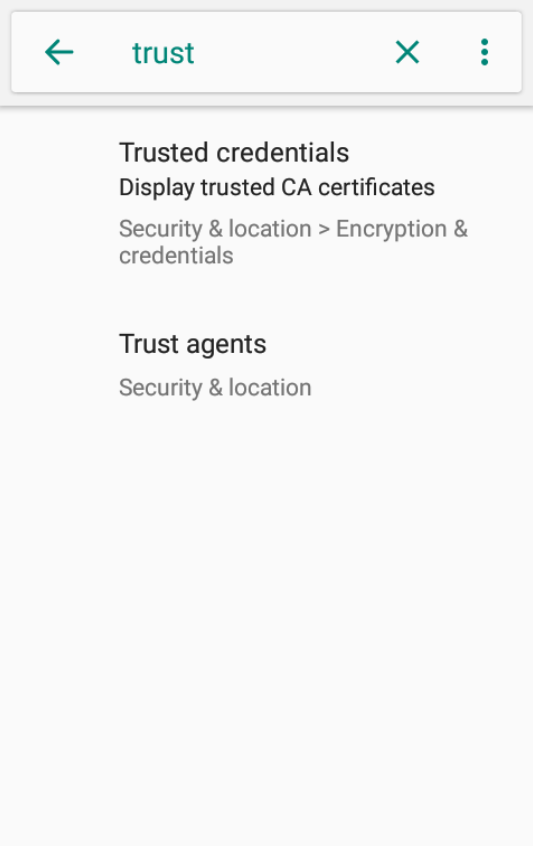
Scroll door de lijst naar Digital Signature Trust Co. DST Root CA X3 en vink deze uit.
Scroll door de lijst:

Dit moet op elk mobiel apparaat apart worden ingesteld.
Related Articles
Werken met mobiele locaties
Als je in de sherpa app wil werken met 'mobile locations'. Bijvoorbeeld als je wil werken met een kar of een bak waar een vaste barcode op staat werkt dat als volgt: 1) toevoegen mobile locations in Sherpa Via ‘Open’ -> Warehouse -> Mobile ...Voorraad op 0 zetten
Om de voorraad op 0 te zetten in Sherpa kun je de volgende stappen volgen in dit artikel. Dit zou je bijvoorbeeld kunnen doen voor een telling. Zorg er voor dat er geen picklist printed orders zijn, dit zorgt er voor dat de items gereserveerd zijn en ...Automatisch een batch creëren op een vast tijdstip
Je kunt in Sherpa automatisch printpicklist selections uit laten voeren en daarmee dus automatisch batches / electronische picklists aanmaken. Menu: Maintenance / Settings Tree: Order / Process Tabblad: General Bij zo’n selection moet dan minimaal 1 ...Magazijn ontwerp
Warehouse Locaties In een magazijn worden locaties toegevoegd en deze locaties worden onderverdeeld naar bulk- en pick-locaties. De volgorde van de pick-locaties wordt ingeladen en bepaalt de route op de picklist. Picklists worden pas vrijgegeven als ...In Sherpa werken met bulk locaties en replenishment.
In Sherpa kun je bulk locaties aanmaken van waaruit je de pick locaties bevoorraad. Instructies Ervan uitgaande dat de pick locaties al zijn aangemaakt/bestaan. 1. New Location Type “Bulk” instellen. Maak Bulk Location Type aan: ...